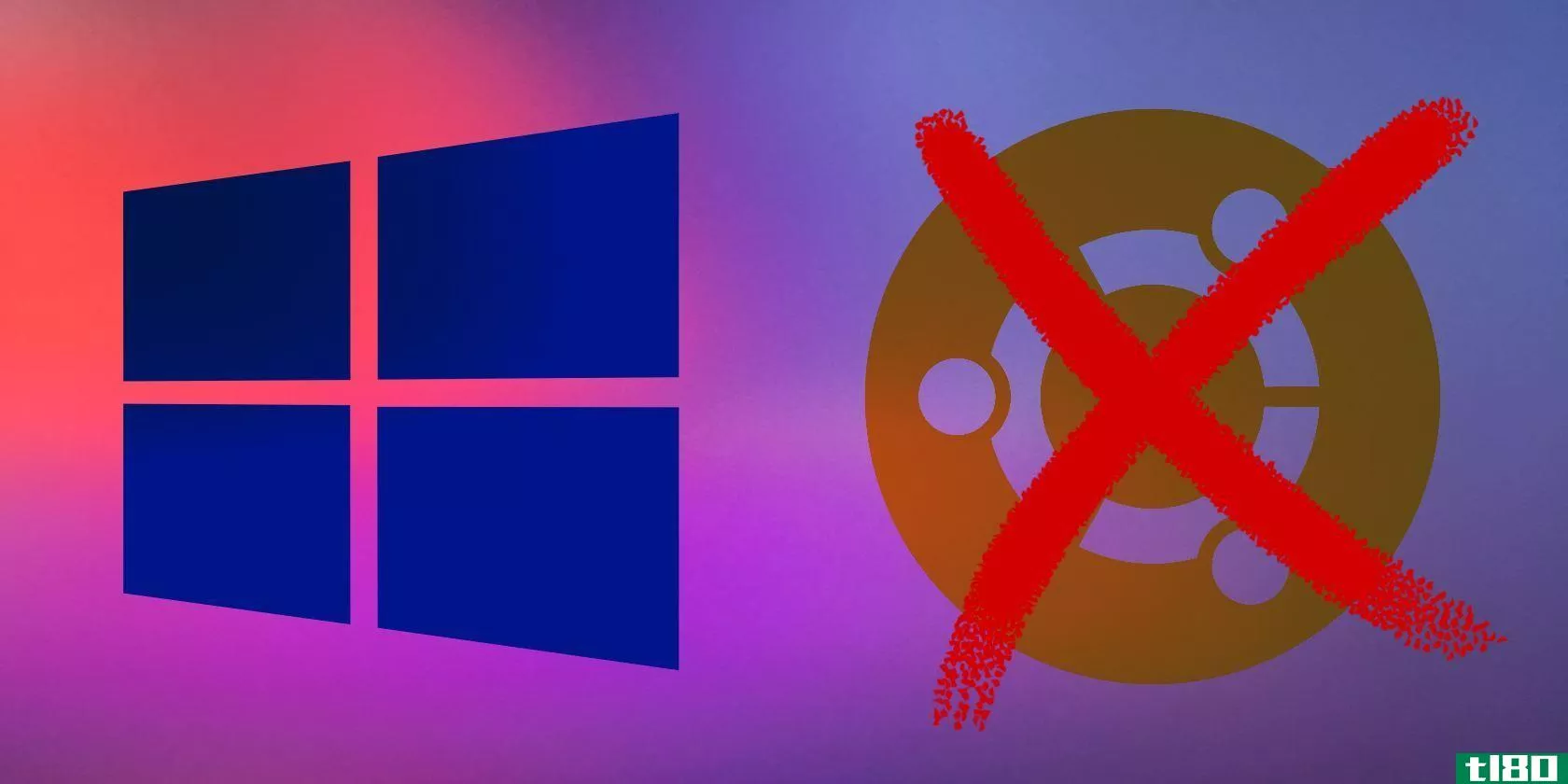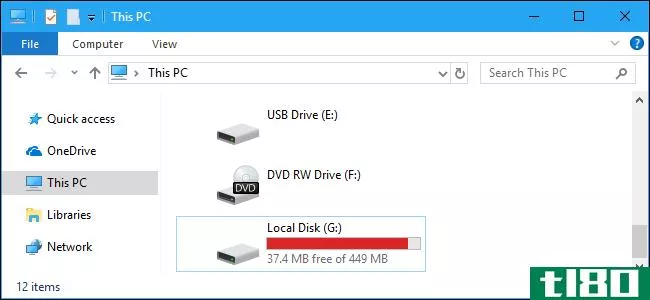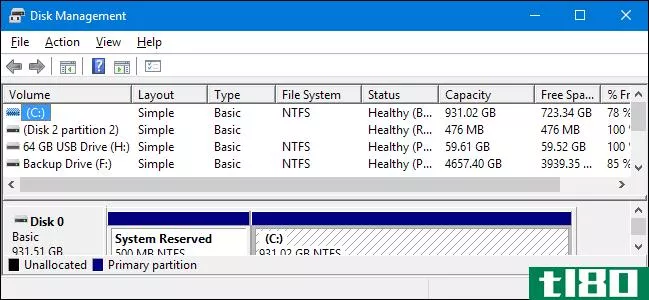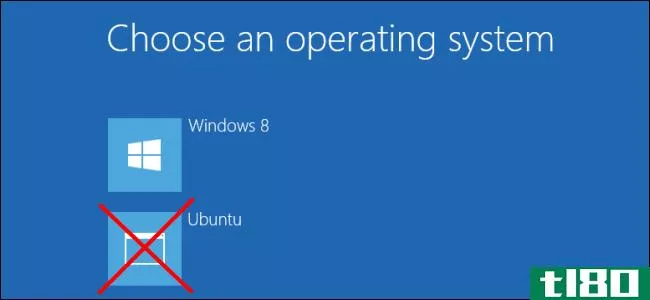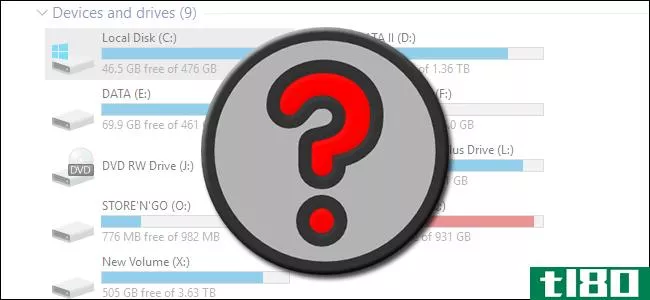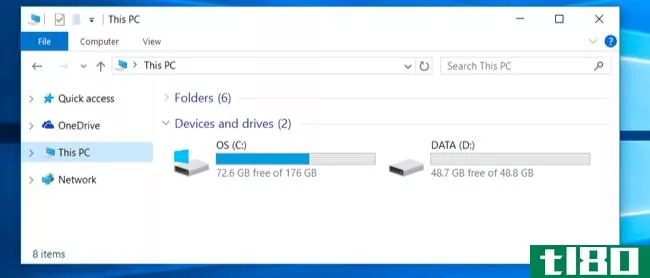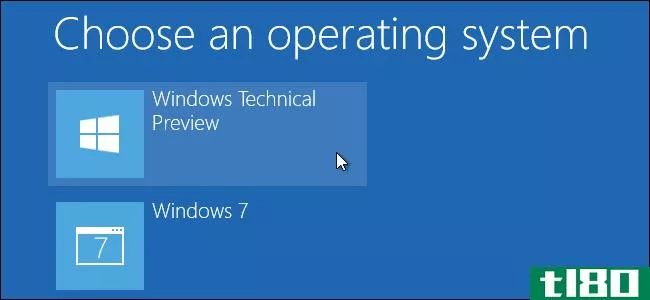如何在Windows10中管理硬盘分区和卷
安装Windows时,是否有意识地管理硬盘上的存储空间?Windows速度慢是因为空间不足吗?或者您的备份空间太小,而系统分区有许多GB可用?是时候重新组织硬盘上的可用空间了。

无论您是在尝试安装其他操作系统、管理多个存储设备,还是在扩展存储空间,请继续阅读Windows10中的存储管理。
分区和卷:概述
分区和卷之间的区别可能令人混淆。但是术语很重要,让我们直说吧。
任何给定的存储设备(如计算机中的硬盘驱动器)都包含一块可用的未分配空间。在我们可以利用这个空间(例如安装Windows)之前,我们需要创建一个或多个分区。分区是存储空间的分段部分(分区的完整定义)。通常,卷是用单个文件系统格式化的分区(卷的完整定义)。
文件系统是以不同的方式组织数据的方法(文件系统的完整定义)。在Windows中,您通常会看到使用NTFS(新技术文件系统)格式化的驱动器。在可移动驱动器上,通常可以找到FAT32(文件分配系统)或exFAT。Mac电脑最好使用HFS+(层次文件系统)。默认的Linux文件系统称为ext4(扩展文件系统)。
如果您的电脑中有两个单独的分区(在同一个或两个不同的驱动器上),并且都是用文件系统格式化的,那么这两个分区都将用不同的字母标记。通常,你会有一个C:和D:驱动器。这两个驱动器是卷。
就我们的目的而言,可以说您可以从一个分区创建一个卷,并将多个未使用的分区集成到一个卷中。例如,安装操作系统通常会创建几个分区:一个主可访问分区和一个辅助恢复分区(如启动修复)。
管理分区
现在让我们看看如何在Windows10中收缩、合并和清除分区。这将允许您从分区中添加或减去空间。
碎片整理
在你操作你的分区之前,你应该首先整理你的硬盘。这将把你所有的数据收集在一块空间里,这将有助于提高浏览速度。
免责声明:尽管此过程建议对硬盘进行碎片整理,但没有必要。整理ssd(固态驱动器)与hdd(硬盘驱动器)相反,可能会损害驱动器的使用寿命,因此在继续之前请记住这一点。
要整理硬盘,请按Windows+S,键入defrag,然后从结果中选择defragment和Optimize Drives。在这里,您可以优化或整理驱动器。请注意,Windows可能被设置为自动执行此操作。
一旦你分析并整理了你的硬盘,你会注意到你的软件中显示的数据集中到一个部分。
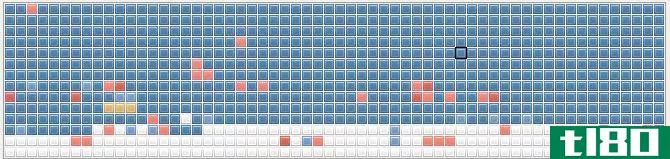
剩下的空白空间是分区管理工具用来创建新分区的空间。如果您的数据分散在驱动器上,您将无法管理存储空间,因为它与原始分区一起计数。
磁盘管理
要打开Windows10的磁盘管理程序,请按Windows+s,键入partition,然后选择Create and format hard Disk partition选项。在下面的窗口中,您将看到分区和卷根据不同的硬盘驱动器以不同的块排列。
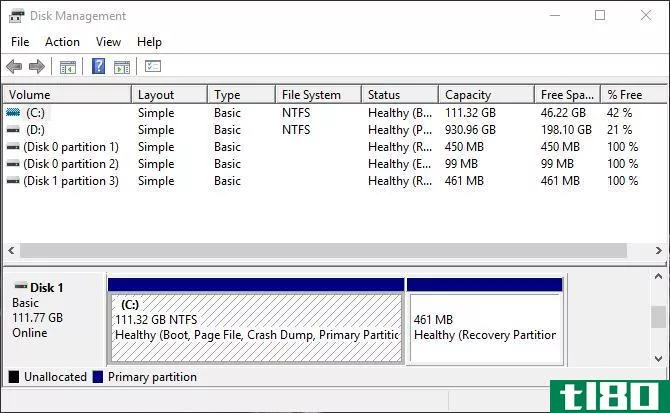
您将注意到上面的类别显示了一系列参数,特别是容量和可用空间。你不能缩小或分离一块大于硬盘可用空间的存储空间。即使这样,您也可能无法分离存储的确切可用空间,因为有些数据可能是分散的。
因此,在继续进行磁盘管理时,请采取相应的措施。尽量不要弄乱单独的磁盘分区,因为它们是用来为您安装的操作系统提供恢复的。
缩小卷
如果驱动器上有可用空间,可以缩小卷以创建单独的分区。在卷上单击鼠标右键,然后选择“收缩卷”。这将分析剩余的可用空间,并提示您输入要缩小(即分隔)卷的空间量。
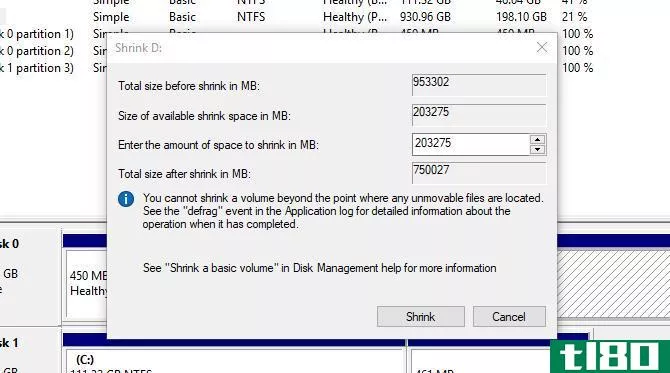
缩小卷后,现在应该可以在磁盘管理窗口中看到标记为“未分配”的黑色空间。
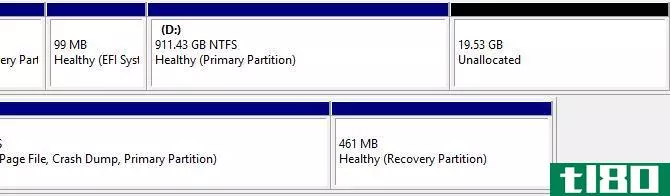
就这样!您已成功缩小分区。
创建单独的卷
现在我们有了一些未分配的空间,我们可以创建一个单独的卷。右键单击未分配的空间并选择新建简单卷。按照向导操作,分配驱动器号,并将此卷格式化为NTFS或FAT32。

现在,你可以像使用单独的硬盘或闪存一样使用这个E:drive。要更改此驱动器的驱动器号,只需右键单击空间,选择“更改驱动器号和路径”,然后按照向导进行操作。要删除,请右键单击卷并选择删除卷。然后,您的卷将恢复为未分配的空间。
格式化卷
有时,您可能希望使用不同的文件系统格式化卷,以便可以跨各种操作系统使用它。为此,右键单击卷并选择“格式”。在下面的窗口中,选择要合并到卷中的文件类型。
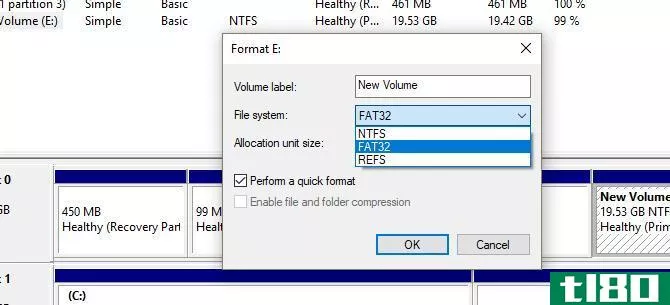
格式化卷有三种不同的选项:
- NTFS:事实上的Windows文件系统,您可以通过Windows以这种文件格式写入和查看任何文件。但是,不能使用Mac OS发行版写入此文件格式。
- FAT32:事实上的USB驱动器文件系统,FAT32将允许您将任何操作系统的数据写入此文件类型。但是,不能将大于4 GB的单个文件加载到此文件格式。
- REFS:这三种文件格式中较新的一种,REFS(弹性文件系统)提供了更好的文件损坏保护,可以更快地工作,并且比旧的NTFS文件具有更大的卷大小和文件名等优点。但是,REFS无法启动Windows。
选择你的选项,继续向导,就这样!
扩展卷
当你有一点未分配的空间,你不应该让空间闲置。毕竟,空间越大越好。要使用未分配的空间扩展卷上的存储,请右键单击现有卷(在我的示例中是D:驱动器),然后选择扩展卷。按照向导操作:默认情况下,它应该选择未分配的空间。
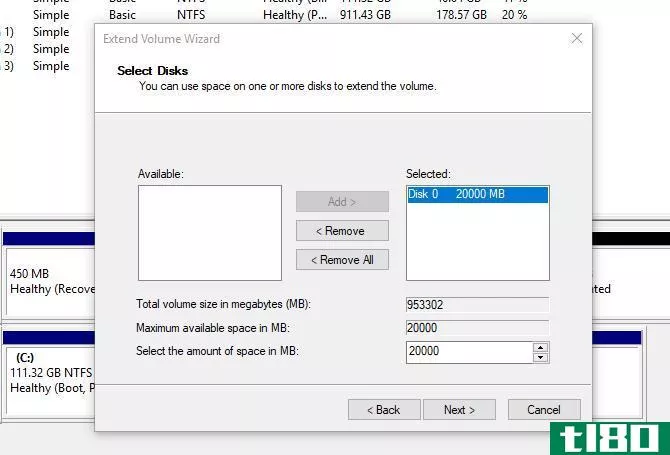
请记住,在Windows 10磁盘管理软件中,只能在卷右侧显示未分配空间的情况下扩展卷大小。

这个过程非常简单,允许您使用所有未分配的空间。
解除存储神秘感
现在您知道如何将存储空间从一个分区或卷转移到另一个分区或卷。下次一个卷上的空间用完时,不必手动移动文件,只需添加更多空间即可。
一点空间都没有?现在是时候通过清除临时文件和其他空间**来释放磁盘空间了。
如果你只是在安装你的新电脑,并且想知道Windows10需要多少空间,我们已经为你做了准备。
我们错过了什么?你能推荐第三方分区管理软件吗?请在下面的评论中告诉我们!
- 发表于 2021-03-13 01:55
- 阅读 ( 257 )
- 分类:IT
你可能感兴趣的文章
磁盘分区、克隆、备份:有什么区别?
...为它是未分配的空间。假设你正在一个新的驱动器上安装Windows。在此过程中,您将看到如下屏幕: ...
- 发布于 2021-03-11 20:05
- 阅读 ( 481 )
如何在windows中设置第二个硬盘:分区
...你可以使用分区来实现。使用一个名为diskmanagement的默认Windows工具,我们将向您介绍所有术语,并向您展示如何调整分区大小、删除分区和创建分区。 ...
- 发布于 2021-03-14 11:23
- 阅读 ( 180 )
如何格式化新的内部硬盘驱动器或固态驱动器
...(如Mac或Linux)格式化的,在这种情况下,它可能无法在Windows上使用,或者至少可能导致兼容性问题。 ...
- 发布于 2021-03-16 14:49
- 阅读 ( 205 )
7种有效的工具,可在windows上提高硬盘性能
Windows有一个(应得的)名声,那就是随着时间的推移,它会降低你的计算机速度。不可否认,windows10比它的前辈好得多,但问题仍然存在。 ...
- 发布于 2021-03-18 01:20
- 阅读 ( 435 )
硬盘分区的利弊:你需要知道的
... 在新硬盘上安装Windows时,安装程序会将磁盘视为一堆未分配的空间。您需要创建一个段,以便操作系统知道它可以使用硬盘驱动器的哪个部分。这叫做分区。当您用特定的文件系统格式...
- 发布于 2021-03-22 07:09
- 阅读 ( 239 )
如何在linux下访问和使用windowscdrive
你在你的电脑上运行Linux,但你也安装了Windows。这是一个双引导,但有时您希望在两个操作系统之间共享数据。 ...
- 发布于 2021-03-26 10:17
- 阅读 ( 203 )
如何在windows中隐藏恢复分区(或其他驱动器)
...恢复分区。这些通常是隐藏的,但有时会在这台电脑下和Windows的其他地方可见。下面介绍如何隐藏恢复分区或任何其他驱动器。 我们将删除分区的驱动器号以隐藏它。磁盘管理工具仍然可以看到分区,但它不会出现在资源管理...
- 发布于 2021-04-06 11:37
- 阅读 ( 158 )
如何在不下载任何其他软件的情况下管理windows上的分区
Windows有很多第三方分区管理器,但是你知道Windows有自己的分区管理器吗?微软在隐藏磁盘管理工具方面做得很好,但它确实存在。 相关:初学者极客:硬盘分区解释 您可以使用磁盘管理工具来调整分区和卷的大小、创建、删...
- 发布于 2021-04-07 12:59
- 阅读 ( 162 )